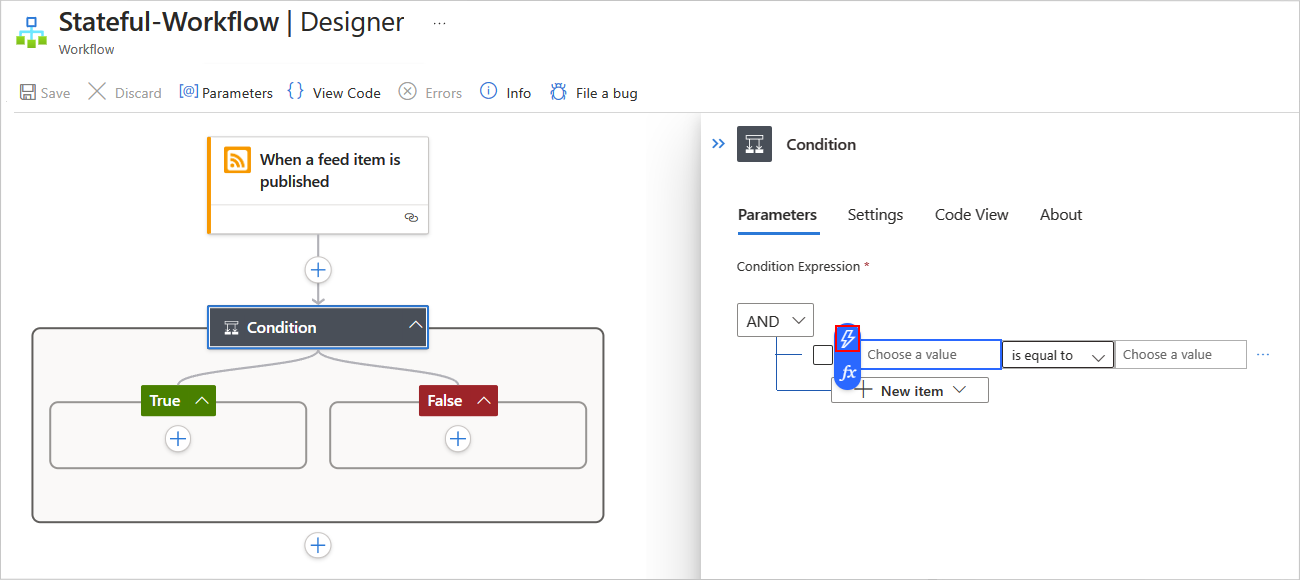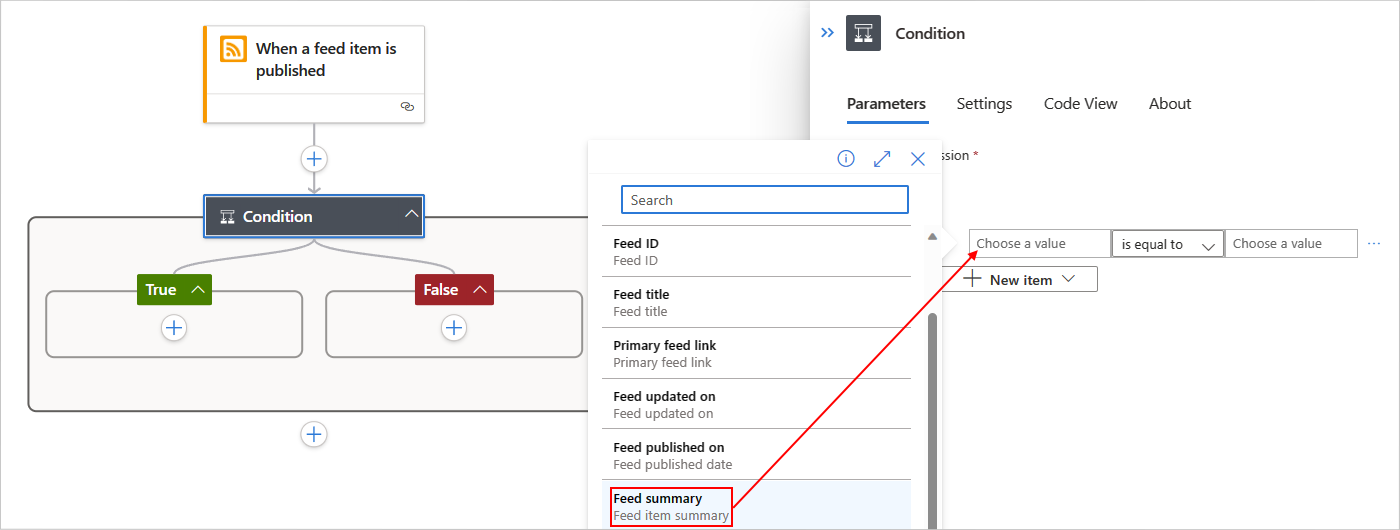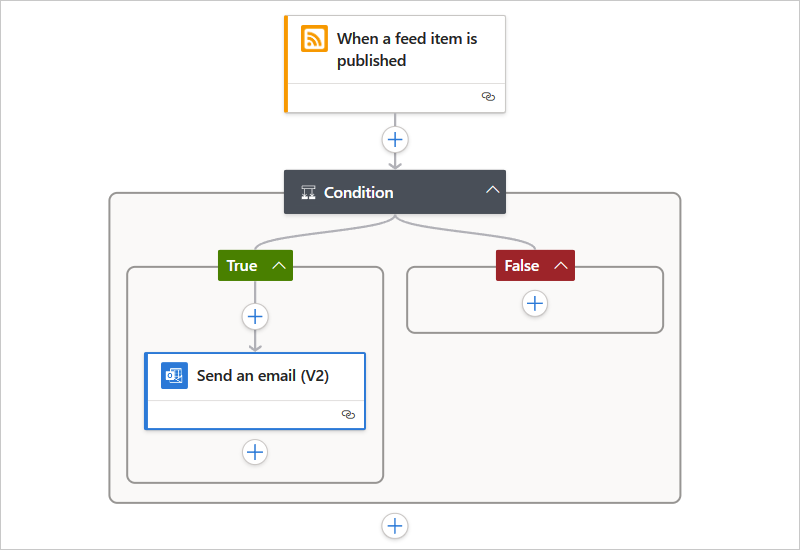Přidání podmínek pro řízení akcí pracovního postupu v Azure Logic Apps
Platí pro: Azure Logic Apps (Consumption + Standard)
Pokud chcete nastavit podmínku, která vrátí hodnotu true nebo false, a nechat výsledek určit, jestli váš pracovní postup spouští jednu nebo jinou cestu akcí, přidejte do pracovního postupu akci Řízení s názvem Podmínka . Můžete také vnořit podmínky uvnitř sebe.
Předpokládejme například, že máte pracovní postup, který odesílá příliš mnoho e-mailů, když se v informačním kanálu RSS webu objeví nové položky. Akci Podmínka můžete přidat tak, aby se e-maily odesílaly jenom v případech, kdy nová položka obsahuje určité slovo.
Poznámka
Pokud chcete zadat více než dvě cesty, ze kterých může pracovní postup zvolit, nebo kritéria podmínky, která nejsou omezena pouze na hodnotu true nebo false, použijte místo toho akci přepínače.
Tento průvodce ukazuje, jak do pracovního postupu přidat podmínku a jak použít výsledek, který vám pomůže vybrat si mezi dvěma cestami akcí.
Požadavky
Účet a předplatné Azure. Pokud předplatné nemáte, zaregistrujte si bezplatný účet Azure.
Základní znalosti o pracovních postupech aplikací logiky
Pokud chcete postupovat podle příkladu v tomto návodu, vytvořte buď ukázkový pracovní postup aplikace logiky Consumption , nebo ukázkový pracovní postup standardní aplikace logiky a použijte Outlook.com účet nebo pracovní nebo školní účet Microsoft.
Přidání podmínky
V Azure Portal otevřete pracovní postup aplikace logiky v návrháři.
Pomocí těchto obecných kroků přidejte do pracovního postupu akci Podmínka.
V akci Podmínka vytvořte podmínku následujícím postupem:
Do pole vlevo s názvem Zvolte hodnotu zadejte první hodnotu nebo pole, které chcete porovnat.
Když vyberete možnost v poli Zvolit hodnotu , automaticky se otevře seznam dynamického obsahu. V tomto seznamu můžete vybrat výstupy z předchozích kroků v pracovním postupu.
Tento příklad vybere výstup triggeru RSS s názvem Souhrn informačního kanálu.
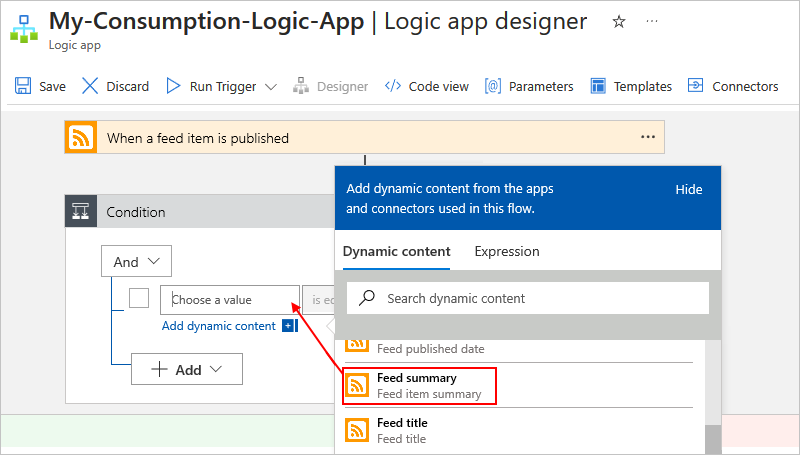
Otevřete prostřední seznam a vyberte operaci, kterou chcete provést.
Tento příklad vybere obsahuje.
Do pravého pole s názvem Zvolte hodnotu zadejte hodnotu nebo pole, které chcete porovnat s prvním.
Tento příklad určuje následující řetězec: Microsoft
Úplná podmínka teď vypadá jako v následujícím příkladu:
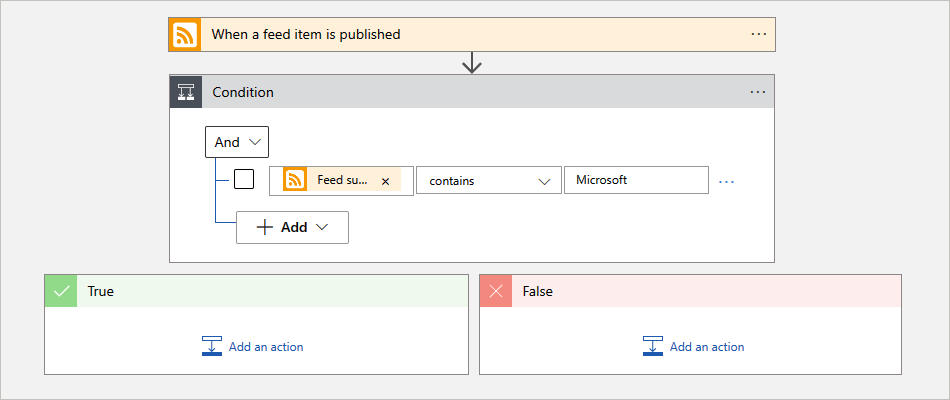
Pokud chcete do podmínky přidat další řádek, v nabídce Přidat vyberte Přidat řádek.
Pokud chcete přidat skupinu s dílčími podmínky, v nabídce Přidat vyberte Přidat skupinu.
Pokud chcete seskupit existující řádky, zaškrtněte políčka u těchto řádků, vyberte tlačítko se třemi tečkami (...) pro libovolný řádek a pak vyberte Vytvořit skupinu.
V cestě akcí Pravda a Nepravda přidejte akce, které chcete spustit, na základě toho, jestli je podmínka true nebo false, například:
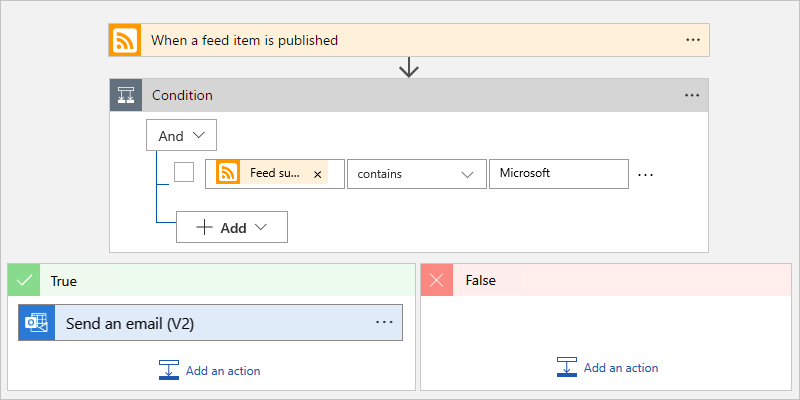
Tip
Existující akce můžete přetáhnout do cest True a False .
Uložte pracovní postup. Na panelu nástrojů návrháře vyberte Uložit.
Tento pracovní postup teď odesílá poštu jenom v případě, že nové položky v informačním kanálu RSS splňují vaši podmínku.
Definice JSON
Následující kód ukazuje základní definici JSON pro akci Podmínka . Úplnou definici najdete v tématu Referenční příručka k akci If – Schéma pro typy triggerů a akcí v Azure Logic Apps.
"actions": {
"Condition": {
"type": "If",
"actions": {
"Send_an_email_(V2)": {
"inputs": {},
"runAfter": {},
"type": "ApiConnection"
},
},
"expression": {
"and": [
{
"contains": [
"@triggerBody()?['summary']",
"Microsoft"
]
}
]
},
"runAfter": {
"Condition": [
"Succeeded"
]
},
}
},